Bitwarden: Sådan deaktiveres webstedsikoner

Hvis du finder webstedsikoner unødvendige i Bitwarden, kan du deaktivere dem her.
Nogle gange, når du bruger en tjeneste, vil du måske ændre din adgangskode. Generelt vil dette være til noget mere sikkert, selvom du måske også ønsker at ændre din adgangskode for at være lettere at skrive. Med en adgangskodeadministrator som Bitwarden kan du antage, at ændring af din hovedadgangskode ville ændre den krypteringsnøgle, der bruges til at kryptere dine data. Dette er dog ikke tilfældet, da ændring af din krypteringsnøgle forårsager en del komplikationer.
Problemet med at ændre din krypteringsnøgle er, at dette genkrypterer alle dine data. Desværre, hvis du har en anden session åben, kan den stadig uploade data - med den gamle krypteringsnøgle. I denne situation ender du med at ødelægge hele din boks, da alle data, der er uploadet med den gamle krypteringsnøgle, ikke kan dekrypteres med den nye.
Bitwarden beskytter dig så meget som muligt mod dette scenarie ved at logge dig ud af din nuværende session og også udløbe alle dine andre sessionstokens. Desværre kan det tage op til en time, før andre sessioner faktisk lukker. I løbet af denne tid kan du ved et uheld ende med at ødelægge din boks. Som sådan anbefales det stærkt, at du enten logger ud af alle andre sessioner før eller umiddelbart efter, du roterer din krypteringsnøgle.
For at rotere din Bitwarden-krypteringsnøgle skal du gennemgå formularen "Skift hovedadgangskode". For at komme dertil skal du logge ind på webboksen og derefter skifte til fanen " Indstillinger ". I indstillingerne skal du udfylde formularen " Skift hovedadgangskode ".
Tip : Hvis du ikke vil ændre din hovedadgangskode, kan du indstille den til at være den samme som før.
Når du har gjort det, skal du markere afkrydsningsfeltet "Rotér også min kontos krypteringsnøgle." Der vises en popup, der beskriver de risici, der er forbundet med at rotere din krypteringsnøgle, og hvad du skal gøre. Når du har læst advarslen igennem, skal du klikke på "Ja" for at fortsætte eller "Nej" for at ombestemme dig.
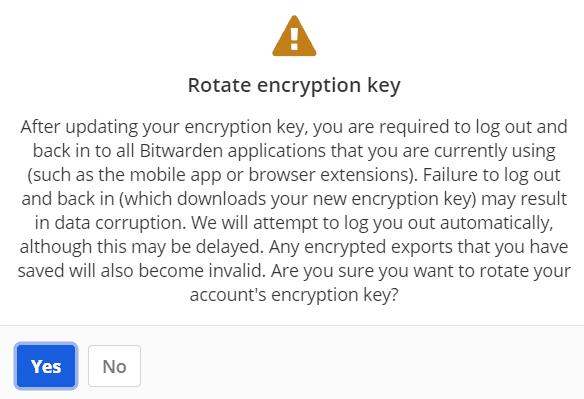
Sæt flueben i afkrydsningsfeltet "Rotér også min kontos krypteringsnøgle", læs derefter advarslen, og klik på "Ja".
Når du er sikker på, at du er tilfreds med formularen til ændring af hovedadgangskode, skal du klikke på "Skift hovedadgangskode".
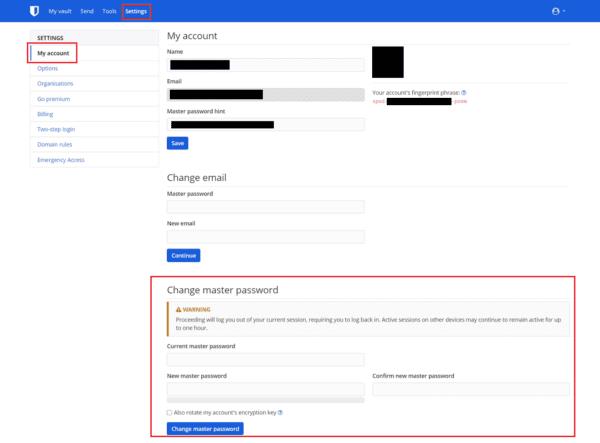
Klik på "Skift hovedadgangskode" efter at have udfyldt formularen og markeret afkrydsningsfeltet.
Som tidligere nævnt skal du straks logge ud af alle andre Bitwarden-sessioner – hvis du ikke allerede har gjort det, før du indsender formularen. Når du har logget ud på en enhed, kan du logge ind igen med det samme og begynde at bruge Bitwarden igen som normalt.
Tip : Sørg for at logge helt ud, ikke bare lås din boks, da dette ikke opdaterer din krypteringsnøgle.
Hvis du har downloadet en krypteret JSON-eksport af din adgangskodeboks til sikker opbevaring, skal du nu downloade den igen. Dette skyldes, at ændringen af krypteringsnøgle vil gøre den gamle eksport umulig at dekryptere.
At rotere din Bitwarden-krypteringsnøgle er et højrisikovalg, der kan resultere i, at hele din boks bliver ødelagt. Det giver heller ikke rigtig nogen sikkerhedsfordele. Ændring af din hovedadgangskode bør altid være nok til at sikre din konto og boksdata. Ikke desto mindre er det en mulighed, der tilbydes af Bitwarden, hvis du ønsker at gøre det. Ved omhyggeligt at følge trinene i denne vejledning kan du sikkert rotere din Bitwarden-krypteringsnøgle.
Hvis du finder webstedsikoner unødvendige i Bitwarden, kan du deaktivere dem her.
Trænger dit profilikon til at blive ændret? Se, hvordan gravatarer kan hjælpe, og hvordan du aktiverer det.
Hold dig organiseret ved at slette unødvendige mapper i Bitwarden. Her er hvordan.
Hold dine adgangskoder sikre ved at vide, hvordan du låser Bitwarden-udvidelsen. Her er hvordan.
Når du har brug for mere information om en post, her er hvordan du kan se alle oplysningerne om Bitarden.
Opdag, hvor nemt det er at ændre e-mailadressen til din Bitwarden-konto. Her er de trin, du skal følge.
Hvis Bitwarden ikke vil bede dig om at gemme nye adgangskoder, skal du sikre dig, at appen kan sende dig meddelelser, når den registrerer, at du har ændret din adgangskode.
Hvis din browser ikke er i stand til at oprette forbindelse til din 1Password desktop-app, skal du opdatere din pc, afslutte 1Password og genstarte din maskine.
Hvis 1Password ikke kan bekræfte Chromes kodesignatur, skal du rydde din browsercache og deaktivere alle dine browserudvidelser undtagen 1Password.
Hold din Windows 10-computer sikker ved at ændre adgangskoden regelmæssigt. Sådan kan du ændre det.
Vil du ikke gemme dine loginoplysninger for et bestemt websted? Sådan ekskluderer du et domæne, når du bruger Bitwarden.
Når du ikke kan vente på, at Bitwarden synker dine adgangskoder, så gør du det manuelt.
Bitwarden virker muligvis ikke på alle apps. Sådan kopierer du din adgangskode og dit brugernavn til de ikke-kompatible apps.
Har du brug for at åbne en URL tilknyttet en post i Bitwarden? Så er denne guide noget for dig.
Ønsker at konfigurere, hvordan URL'er matches i Botwarden. Det kan denne guide hjælpe dig med.
Hvis 1Password ikke er i stand til at nå serveren, skal du justere dine browserindstillinger for at tillade alle cookies og opdatere din browserversion.
Se, hvordan du kan tilføje Custom Equivalent Domains i Bitwarden for at gøre login nemmere.
Ikke sikker på, hvordan du låser Bitwarden-udvidelsen op? Sådan kan du gøre det med en nål eller biometri.
Hvis 1Password ikke kan oprette forbindelse til 1Password mini, skal du genstarte din computer og installere den seneste 1Password-appversion.
Hvis Bitwardens Autofyld-funktion ikke virker, skal du sørge for, at funktionen er aktiveret, og at du kører den seneste appversion på din enhed.
For at løse video lag problemer på Windows 11, opdater dine grafikdrivere til den nyeste version og deaktiver hardwareacceleration.
Vi har brugt lidt tid med Galaxy Tab S9 Ultra, og den er den perfekte tablet til at parre med din Windows PC eller Galaxy S23.
Lær hvordan du fremhæver tekst med farve i Google Slides appen med denne trin-for-trin vejledning til mobil og desktop.
Mange nyhedsartikler nævner det "mørke web", men meget få diskuterer faktisk, hvordan man får adgang til det. Dette skyldes hovedsageligt, at mange af de hjemmesider, der findes der, huser ulovligt indhold.
Indstil timere til Android-apps og hold brugen under kontrol, især når du har vigtigt arbejde, der skal gøres.
At vide, hvordan man ændrer privatlivsindstillingerne på Facebook på en telefon eller tablet, gør det lettere at administrere din konto.
Lær alt om PIP-tilstand i Google Chrome, og hvordan du aktiverer det for at se videoer i et lille billede-i-billede-vindue, ligesom du kan på dit TV.
Hav det sjovt i dine Zoom-møder med nogle sjove filtre, du kan prøve. Tilføj en halo eller se ud som en enhjørning i dine Zoom-møder med disse sjove filtre.
Opdag hvordan du nemt og hurtigt kan aktivere mørk tilstand for Skype på din Windows 11 computer på mindre end et minut.
Så, du har fået fat i denne slanke og kraftfulde enhed, og det er stort set alt, hvad du har drømt om, ikke? Men selv de bedste gadgets har brug for en pause.


























